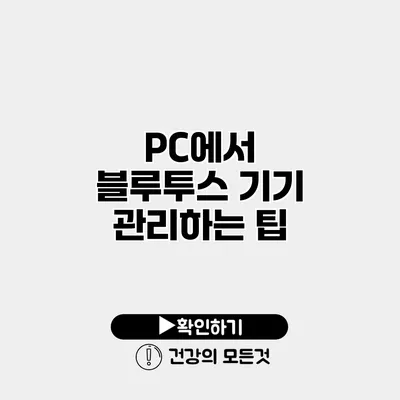블루투스 기술은 우리 생활에서 매우 중요한 역할을 하고 있어요. 특히, PC에서 다양한 블루투스 기기를 연결하여 사용할 수 있는 점이 큰 장점으로 꼽히죠. 그럼, PC에서 블루투스 기기를 효과적으로 관리하는 방법을 알아볼까요?
✅ 전기 장치의 전압과 주파수 차이가 기기에 미치는 영향을 알아보세요.
블루투스란 무엇인가요?
블루투스는 무선 통신 기술 중 하나로,短거리가 한정된 무선 네트워크를 통해 디지털 기기 간에 데이터를 전송할 수 있도록 해줘요. 보통 10m 이내의 거리에서 안정적인 연결이 가능하죠. 스마트폰, 헤드폰, 키보드 등 다양한 기기로 활용되고 있어요.
블루투스의 장점
- 무선 사용: 선 없이 자유롭게 이동할 수 있어요.
- 호환성: 대부분의 기기가 블루투스를 지원하여 연결이 쉬워요.
- 저전력 사용: 에너지 효율이 높아서 배터리 수명이 길어요.
✅ 블루투스 기기를 쉽게 삭제하고 최적화하는 팁을 알아보세요.
PC에서 블루투스 기기 연결하기
블루투스 기기를 PC에 연결하는 방법은 매우 간단해요. 다음의 단계로 따라 해보세요.
1. 블루투스 기능 활성화
- 설정 열기: Windows 메뉴에서 설정을 선택해요.
- 장치 선택: “장치” 메뉴를 클릭해요.
- 블루투스 및 기타 장치: 여기에서 블루투스를 활성화 해주세요.
2. 기기 추가하기
- 기기 추가: “블루투스 또는 기타 장치 추가” 버튼을 클릭해요.
- 디바이스 선택: 연결하고자 하는 블루투스 기기를 선택 후, “연결” 버튼을 누르세요.
3. 연결 확인
연결이 완료되면, 기기 이름이 화면에 나타나고, 사용 준비가 완료됩니다.
✅ 셀토스 블루투스 문제 해결 방법을 지금 바로 알아보세요.
블루투스 기기 문제 해결하기
블루투스 기기를 사용할 때 가끔 문제가 발생할 수 있어요. 자주 발생하는 문제와 해결 방법을 정리해볼게요.
문제 예시 및 해결법
| 문제 | 해결 방법 |
|---|---|
| 기기가 연결되지 않음 | 블루투스 기능이 활성화되어 있는지 확인해요. |
| 기기가 음성을 재생하지 않음 | 오디오 장치 설정에서 기본 장치를 확인하세요. |
| 연결이 끊김 | 기기가 너무 멀리 떨어져 있는지 확인해 보세요. |
| 블루투스가 보이지 않음 | PC를 재부팅해 보거나, 드라이버를 업데이트 해보세요. |
✅ 갤럭시 블루투스 기기 연결 문제를 해결하는 비결을 알아보세요.
블루투스 기기 관리 팁
PC에서 블루투스 기기를 원활하게 관리하기 위한 몇 가지 팁을 소개할게요.
- 업데이트: 항상 최신 드라이버가 설치되어 있는지 확인하세요.
- 상태 점검: 주기적으로 블루투스 상태를 점검하여 문제가 있는지 확인해요.
- 불필요한 연결 해제: 사용하지 않는 기기는 연결을 해제해 전체 시스템의 성능을 향상시켜요.
유용한 앱과 소프트웨어
- Bluetooth Driver Installer: 블루투스 드라이버를 쉽게 찾아 설치할 수 있어요.
- BlueSoleil: 여러 블루투스 기기를 한 번에 관리할 수 있는 유용한 소프트웨어예요.
결론
PC에서 블루투스 기기를 관리하는 것은 생각보다 쉽고 체계적이에요. 블루투스 기기를 효과적으로 관리하는 방법을 알고 활용함으로써 더 빠르고 안정적인 연결 환경을 조성할 수 있어요. 따라서, 위의 팁과 방법을 잘 지켜서 여러분의 블루투스 사용 경험을 향상시켜 보세요. 지금 바로 블루투스를 켜고 새로운 기기를 연결해보는 건 어떨까요?
자주 묻는 질문 Q&A
Q1: 블루투스란 무엇인가요?
A1: 블루투스는 무선 통신 기술로, 단거리에서 디지털 기기 간에 데이터를 전송할 수 있게 해줍니다.
Q2: PC에서 블루투스 기기를 연결하는 방법은 무엇인가요?
A2: Windows 설정에서 블루투스 기능을 활성화한 후, “블루투스 또는 기타 장치 추가”를 클릭하고 연결할 기기를 선택하면 됩니다.
Q3: 블루투스 기기가 연결되지 않을 때 어떻게 하나요?
A3: 블루투스 기능이 활성화되어 있는지 확인하고, 기기를 재부팅하거나 드라이버를 업데이트 해보세요.